使用U盘装深度系统教程(详细指导,简便操作,让您轻松装上深度系统)
在现代社会中,计算机已经成为人们生活和工作的重要工具。而选择合适的操作系统也是至关重要的。深度系统作为一款基于Linux的优秀操作系统,得到了广大用户的喜爱和推崇。然而,许多用户对于如何安装深度系统仍然感到困惑。本文将详细介绍使用U盘来安装深度系统的方法,旨在帮助读者轻松完成安装过程。

准备工作——获取深度系统镜像文件
我们需要下载深度系统的镜像文件。可以在官方网站上找到最新版本的镜像文件,并确保选择与您的计算机硬件兼容的版本。将镜像文件下载到本地文件夹中。
准备工作——备份重要数据
在安装深度系统之前,建议您备份重要数据。这样可以避免在安装过程中意外丢失文件。您可以将重要文件复制到外部硬盘、云存储或其他安全的存储介质上。

准备工作——获取U盘并格式化
为了安装深度系统,我们需要一台可用的U盘,并将其格式化为FAT32文件系统。请确保U盘容量足够大,以容纳深度系统镜像文件和安装过程中生成的临时文件。
制作U盘启动盘
使用制作启动盘的工具,例如Rufus或UNetbootin,将深度系统镜像文件写入U盘。在制作启动盘时,请务必选择正确的U盘设备,并在设置中指定深度系统镜像文件的位置。
设置计算机启动顺序
在安装深度系统之前,我们需要将计算机的启动顺序更改为从U盘启动。进入BIOS设置界面,找到启动选项,并将U盘移动到首位。保存设置并重新启动计算机。
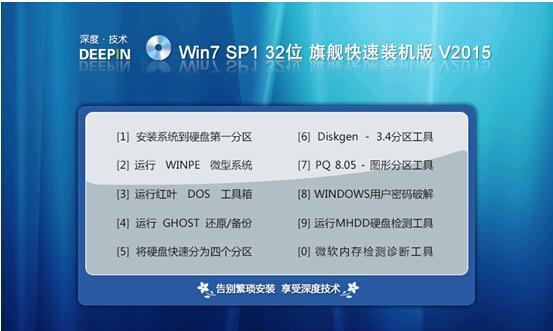
启动安装程序
当计算机重新启动时,它将从U盘中的深度系统启动。您将看到深度系统的启动菜单。选择“安装深度系统”选项并等待安装程序加载。
选择语言和键盘布局
在安装程序加载后,您需要选择所需的语言和键盘布局。这些设置将在安装深度系统时使用,因此请确保选择正确的选项。
分区磁盘
在安装深度系统之前,您需要对计算机硬盘进行分区。可以选择手动分区或自动分区。如果您不熟悉磁盘分区,建议选择自动分区选项。
设置用户名和密码
在安装深度系统之前,您需要设置一个用户名和密码。这将是您登录深度系统时使用的凭据。请确保选择一个安全的密码,以保护您的计算机和个人信息。
安装深度系统
一旦您完成了所有设置,就可以开始安装深度系统了。点击“安装”按钮,安装程序将自动将深度系统文件复制到计算机硬盘上。
等待安装完成
安装深度系统需要一些时间,请耐心等待安装程序完成。过程中会显示安装进度,以及一些其他配置选项。
重启计算机
当安装完成后,安装程序将提示您重新启动计算机。请按照提示操作,将计算机从U盘中重新启动。
欢迎使用深度系统
重新启动后,您将看到深度系统的欢迎界面。选择您的用户名,输入密码,并享受深度系统带来的优异体验。
安装后的注意事项
在安装完成后,还有一些注意事项需要注意。例如,更新系统、安装所需的软件和驱动程序、设置网络连接等。这些步骤可以帮助您更好地使用深度系统。
通过本文的详细指导,您已经学会了使用U盘来安装深度系统的方法。希望这些步骤能够帮助您顺利完成安装,并开始享受深度系统所带来的优势和便利。祝您使用愉快!


